在做针对视频的主观质量测试时,需要让受试者通过测试界面进行观看与打分。因此做了一个简易的测试界面,采集用户的信息和打分情况,并导入SQL数据库,方便进一步的处理。测试流程分为7步,即图中对应的7个序号,本篇博客将对各部分的逻辑和代码进行梳理,整体难度不大,由于时间紧迫很多功能不完善。
总体步骤如下:
- 输入个人信息
- 选取测试视频添加到3中的Listbox中,若不需要随机打乱序列顺序,则跳过步骤3,直接播放
- 对视频信息进行随机打乱,保证实验随机性,并进行播放
- 视频播放完毕,进行主观打分
- 打分完成后,点击”确认打分“保存对应视频信息、打分情况,并自动播放下一个,当视频播放结束时,隐藏”确认打分“按钮。若要修改之前已打过分的视频,双击6中对应的视频,重新打分后点击”确认修改“
- 存储个人信息、视频信息和打分信息
- 导出到数据库或Excel
接下来进行代码分析。
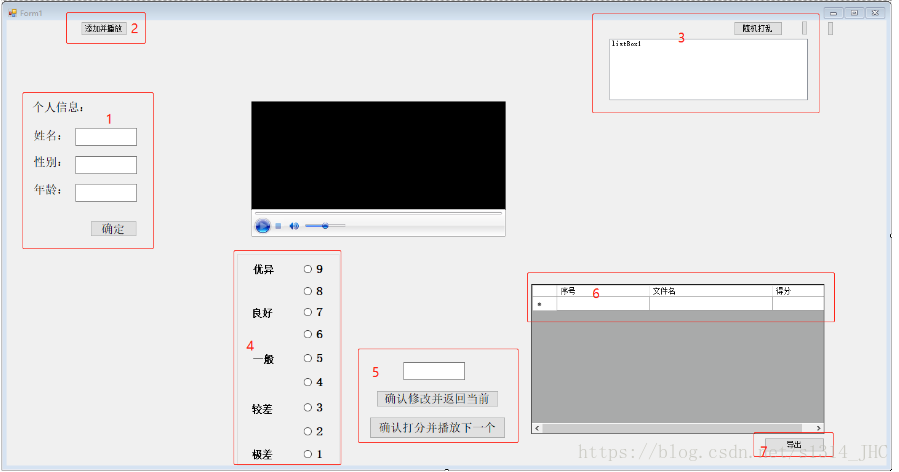
1.个人信息的输入
个人信息部分通过4个Label标签,3个Textbox文本框以及一个确定Button实现,通过管理确定Button的脚本实现个人信息的导入,代码如下
private void button6_Click(object sender, EventArgs e)
{
dataGridView1.Rows.Add(" ", " ", " ", textBox2.Text, textBox3.Text, textBox4.Text); //添加到6中的dataGridView1,前三列保存视频序号、名称和打分信息,便于数据库读取
label6.Visible = false; //输入信息后,1中所有组件可见性设置为false
label7.Visible = false;
label8.Visible = false;
label9.Visible = false;
textBox2.Visible = false;
textBox3.Visible = false;
textBox4.Visible = false;
button6.Visible = false;
MessageBox.Show("输入成功!");
}
输入信息后,点击确定按钮后,导入6中的Excel表格。








 最低0.47元/天 解锁文章
最低0.47元/天 解锁文章
















 2105
2105

 被折叠的 条评论
为什么被折叠?
被折叠的 条评论
为什么被折叠?








